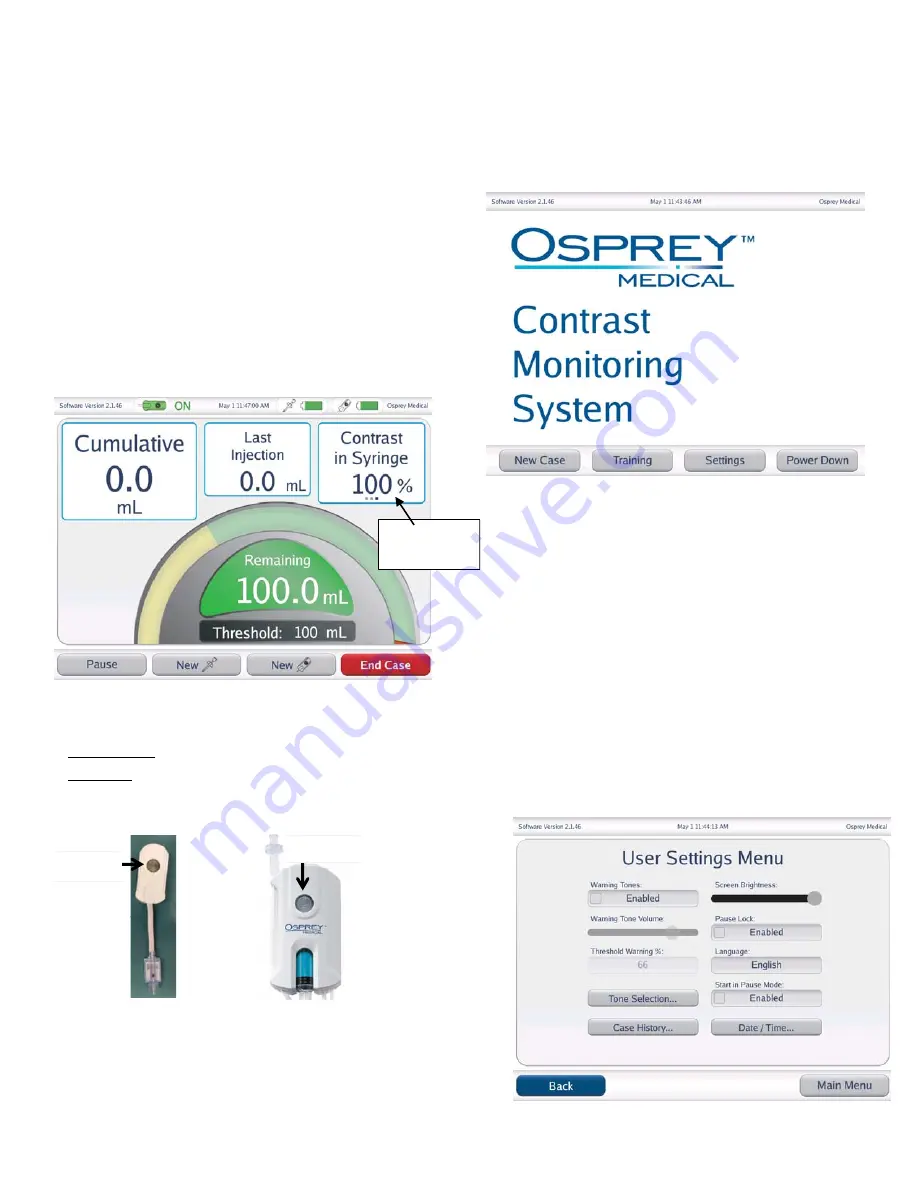
8161-L
INFORMATIONEN ZUR SCHULUNG VON ÄRZTEN
Qualifizierte Ärzte sollten in der Anwendung von Katheterlaborverfahren und
-techniken sowie der Anwendung von Kontrastmitteln geübt sein.
Es sind keine zusätzlichen Fähigkeiten oder Schulungen erforderlich, um das
Display zu bedienen, doch Ärzte sollten vollständig mit dem Begleitmaterial,
einschließlich aller Produktetiketten, des Displays und der kompatiblen
Einwegprodukte vertraut sein. Zur Anmeldung für eine Schulung können sich
Ärzte an Osprey Medical wenden.
GEBRAUCHSANWEISUNG
Systemübersicht
Das Touchscreen-Display ermöglicht dem Benutzer die für die
Kontrastmittelüberwachung erforderlichen Eingaben entsprechend dem
individuellen Fall. Nach der Eingabe von Überwachungsparametern werden
während eines Falls auf dem Display das Injektionsvolumen (ml pro einzelne
Injektion), das kumulative Volumen (gesamte injizierte ml), ggf. ein vom Arzt
festgelegtes Schwellenwert-Volumen (maximale Zieldosis) und eine Softtaste
angezeigt, mit der zwischen „% Kontrastmittel in der Injektionsspritze”
(z. B. bezeichnet 95 % Kontrastmittel eine Mischung aus 5 %
Kochsalzlösung/sonstigem Stoff), „% Kontrastmitteleinsparung bei der letzten
Injektion” und „% Kontrastmittel gespart (Durchschnitt)” umgeschaltet werden
kann. Wird als Schwellenwert „0” angegeben (kein Schwellenwert), wird keine
Schwellenwert-Anzeige dargestellt. Falls es sich um einen DyeTect-Fall handelt,
sind die Felder „DyeTect case %” nicht zutreffend und können vom Benutzer
daher nicht ausgewählt werden. Beachten Sie, dass das ON/OFF-Symbol für
weniger Kontrastmittel in der oberen linken Ecke des Bildschirms nur angezeigt
wird, wenn es mit dem DyeVert Plus Module verwendet wird.
Threshold Case-Bildschirm
Die Smart Syringe und der zugehörige Einwegartikel (DyeVert Plus Module,
DyeVert Plus EZ Module oder Pressure Module) verfügen über zwei LEDs,
die dem Benutzer Feedback geben.
Durchgehend grün (10 Sekunden lang aktiv) zeigt an, dass die Injektionen zur
kumulativen Gesamtmenge hinzugezählt werden.
Gelb blinkend bedeutet, dass das System angehalten wurde und die
Injektionen nicht zur kumulativen Gesamtmenge hinzugezählt werden.
Die Schaltfläche „Pause” ermöglicht dem Benutzer, das System
anzuhalten
, um
die Kontrastmittelberechnung auszusetzen.
Das Display ist nicht zur unbestimmten kontinuierlichen Verwendung bestimmt
und muss regelmäßig heruntergefahren werden (empfohlen wird das
wöchentliche Herunterfahren).
Das Display kann über den Stecker des DC-Netzteils, das über die Buchse für die
Stromversorgung angeschlossen wird, von der Stromversorgung getrennt werden. Um
das Gerät von der Stromversorgung zu trennen, Stecker aus der Buchse abziehen.
Das Display sollte so platziert sein, dass es leicht ausgesteckt werden kann.
1. Displayeinrichtung und Benutzereinstellungen
a. Das Display und das DC-Netzteil
aus der Schutzverpackung nehmen
.
b.
Den Stecker
des DC-Netzteils an den Displayanschluss
anschließen
. Den
Gewindering per Hand auf der Buchse festziehen, um eine versehentliche
Unterbrechung zu verhindern.
c.
Das Display
auf einem Standard-Infusionsständer (18 mm bis 32 mm
Durchmesser) mit der integrierten Klammer auf der Rückseite des Displays
montieren
. Es ist sicherzustellen, dass der Infusionsständer bei
Montierung des Displays stabil ist.
d.
Displaykabel
an Netzteil und anschließend an eine geeignete Steckdose
anschließen
.
e.
Die Einschalttaste
drücken.
Daraufhin wird der Startbildschirm
(Hauptmenü) angezeigt.
Startbildschirm (Hauptmenü)
f.
Im Hauptmenü
Settings
und anschließend
User Settings
auswählen.
In den Benutzereinstellungen sind vom Benutzer konfigurierbare
Displayparameter zu finden. Dies ist nur
erforderlich, wenn die
Standardeinstellungen geändert werden sollen. Zur Konfiguration
der Einstellungen den entsprechenden Parameter auswählen:
1)
Warning Tones
, um die Töne für Schwellenwert, Schwellenwert
überschritten und Batterieladestand zu aktivieren.
2)
Warning Tone Volume
zur Einstellung der Lautstärke.
3)
Threshold Warning %
(gilt nur, wenn ein ausgewählter Schwellenwert
eingegeben wurde) gibt den Prozentsatz des eingegebenen erreichten
Schwellenwertvolumens während des Falls an, der eine Warnung an den
Benutzer auslöst, es werden beispielsweise ein Schwellenwert von 100 ml
und eine Schwellenwertwarnung von 20 % ausgewählt. Das Display warnt
den Benutzer, wenn 20 ml (20 % von 100 ml) erreicht werden.
4)
Tone Selection
zur Auswahl des gewünschten Tontyps.
5)
Screen Brightness.
6)
Language
zur Auswahl der vom Benutzer gewünschten Sprache
aus Englisch, Spanisch, Italienisch oder Deutsch.
7)
Date/Time
8)
Über „Case History”
kann der Benutzer Fall-
Zusammenfassungsinformationen abrufen
9)
Start in Pause Mode
, sofern aktiviert, kann der Benutzer den Fall im
Pause-Modus starten, wenn sich der DyeVert Plus-Absperrhahn in der
Position „OFF” befindet. (Nur DyeVert Plus.)
10)
Pause Lock;
ist dies aktiviert, wird die Anhalten/Fortsetzen-Logik in der
Software umgangen. Das System wird
nur
anhalten und einen Vorgang
fortsetzen, wenn dies vom Benutzer durch Drücken der Pausetaste des
DyeVert Plus / DyeVert Plus EZ Module oder der entsprechenden Soft-
Touch-Taste auf dem Display ausgelöst wird.
g.
Wählen Sie
Main Menu
aus, um zum Startbildschirm zurückzukehren.
Schaltfläche
„Pause“
Schaltfläche
„Pause“
Dreifach-
Umschalter























